技术员联盟:2个小方法助您锁定任务栏
发布时间:2022-05-30 文章来源:深度系统下载 浏览:
|
软件是一系列按照特定顺序组织的计算机数据和指令的集合。一般来讲软件被划分为编程语言、系统软件、应用软件和介于这两者之间的中间件。硬件是“计算机硬件”的简称。与“软件”相对,电子计算机系统中所有实体部件和设备的统称。 想要锁定任务栏,其方法有很多,也比较简单,今天说两个最为简单的方法,帮助您快速锁定任务栏,任务栏是包含开始菜单、任务栏,以及通知区域等等各部分的、windows底部的这个长条,就是任务栏,想锁定任务栏,最简单的方法是下面两个。第一个方法是,直接在任务栏空白处,点击鼠标右键,然后在弹出的菜单中,选择“锁定任务栏”,只要锁定任务栏前面有钩钩,说明就是锁定状态,任务栏此时无法拖动和改变形状。解锁则直接再点击一下即可,非常简单。 第二个方法是,使用组策略编辑器,在组策略编辑器中,也可以轻松的锁定任务栏或者是解锁任务栏。 请看下图: 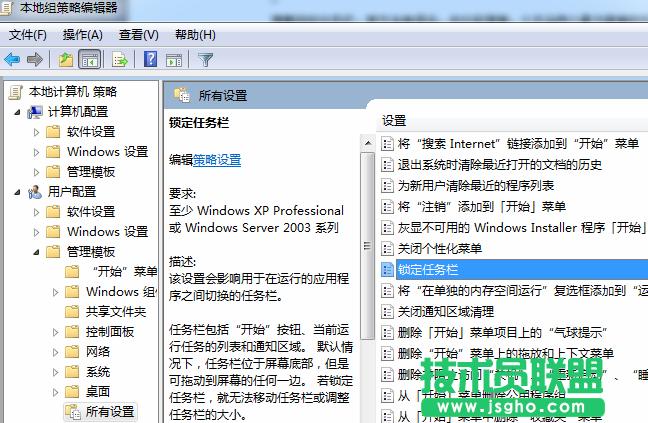 双击之,即可弹出设置界面,如下图: 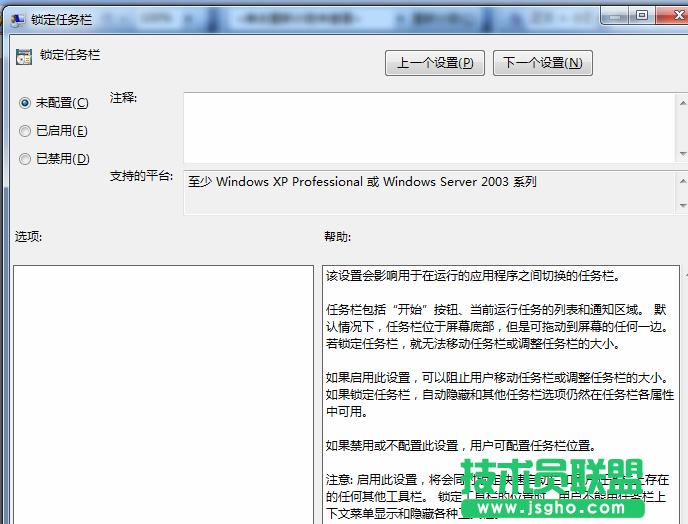 注意,上面所说的两个锁定任务栏和解锁任务栏的,是相互影响的,通过一个设置,就可以影响另一个,若想简单操作,直接选择第一种方法即可。 本文链接: 硬件是实在的,有模有样的。软件是程序性的。是一系列的指令。有了软件,硬件才会实现更丰富的功能。 |
相关文章
上一篇:Win8系统怎么更改桌面主题
下一篇:Chromium OS是什么
本类教程排行
系统热门教程
本热门系统总排行


